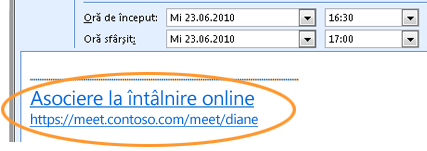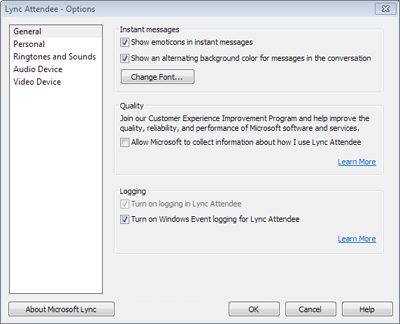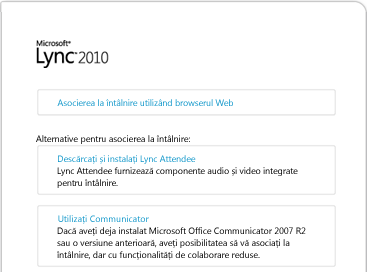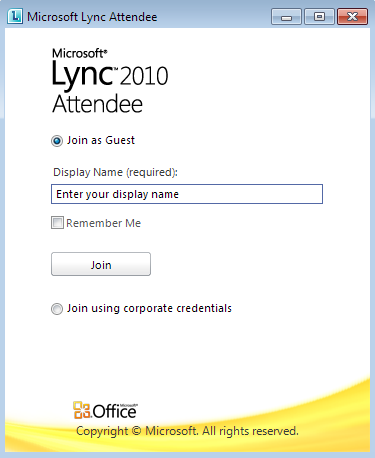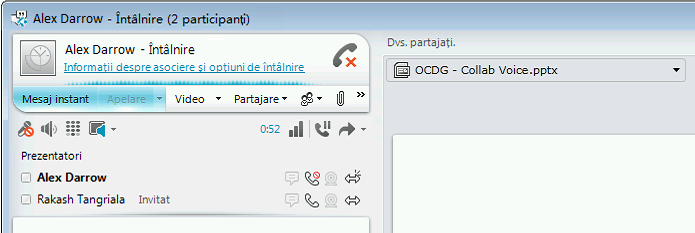Notă: Acest articol și-a făcut treaba și va fi retras în curând. Pentru a preveni problemele de tip „Pagina nu a fost găsită”, eliminăm linkurile despre care știm. Dacă ați creat linkuri spre această pagină, eliminați-le și împreună vom menține un web mereu actualizat.
Dacă nu aveți instalat software-ul de comunicații Microsoft® Lync™ 2010, puteți utiliza Microsoft® Lync™ 2010 Attendee, care este un client de conferințe care vă permite să participați la întâlnirile online lync 2010. Un utilizator Lync 2010 Attendee se poate asocia la întâlniri utilizând acreditările firmei sau se poate asocia ca invitat.
Lync 2010 Attendee oferă instrumente de comunicare, cum ar fi mesageria instant (IM), componenta audio a computerului, componenta video, precum și instrumentele de colaborare, cum ar fi partajarea desktopului și a programelor, partajarea fișierelor, tabla albă, sondajele și prezentarea diapozitivelor.
Acest subiect prezintă câteva activități pe care va trebui să le efectuați pentru a începe să utilizați Attendee.
Ce intenționați?
Obținerea Lync 2010 Attendee
Aveți posibilitatea să obțineți clientul Attendee într-unul dintre următoarele moduri:
-
Echipa de asistență din organizația dvs. instalează Attendee pentru dvs. Dacă se întâmplă acest lucru, veți vedea Microsoft Lync 2010 Attendee în Windows meniul Start, unde puteți să îl deschideți și să vizualizați și să modificați opțiunile, dacă este necesar.
-
Dacă echipa de asistență a configurat Attendee, atunci când faceți clic pe linkul Asociere la întâlnire online într-o solicitare de întâlnire online, vi se va solicita să descărcați și să instalați Attendee.
-
Dacă organizația dvs. permite acest lucru, puteți instala personal Attendee de pe o pagină de descărcare înainte de a intenționa să vă asociați la o întâlnire. Accesați Microsoft Lync 2010 Attendee - Instalare la nivel de utilizator.
Pregătirea Lync 2010 Attendee pentru o întâlnire
Puteți ajusta diverse setări în pregătirea pentru utilizarea Attendee. De asemenea, puteți ajusta opțiunile atunci când vă aflați în întâlnire.
-
Faceți clic pe Start, pe Toate programele, apoi pe Microsoft Lync 2010 Attendee. Apare caseta de dialog Lync Attendee - Opțiuni .
Opțiunile General, Personal, Tonuri de apel și Sunete, Dispozitiv audio și Dispozitiv video sunt opțiunile pe care puteți face clic din caseta de dialog Lync Attendee - Opțiuni . Apoi puteți să le revizuiți pentru a vă asigura că se aplică la ceea ce doriți să faceți sau să le modificați.
Notă: Vă puteți asocia la întâlniri Lync cu versiuni anterioare de Communicator, dar vă recomandăm să utilizați Lync 2010 pentru cea mai bună experiență. Cu Lync 2010 Attendee, veți obține setul complet de caracteristici din întâlnire.
Instalarea Lync 2010 Attendee înainte de asocierea la o întâlnire
Așa cum am menționat, este posibil ca echipa de asistență din organizația dvs. să fi instalat și configurat deja Attendee pentru dvs. Dacă au făcut acest lucru, veți vedea Microsoft Lync 2010 Attendee în Windows meniul Start, unde puteți să îl deschideți și să vizualizați și să modificați opțiunile, dacă este necesar.
Sau, dacă organizația dvs. permite acest lucru, puteți să descărcați și să instalați Attendee din pagina de descărcare la Microsoft Lync 2010 Attendee - Instalare la nivel de utilizator.
Atunci când este instalat Attendee, vă puteți asocia la o întâlnire ca invitat sau ca utilizator autentificat.
Instalarea Lync 2010 Attendee în timp ce vă asociați la o întâlnire
-
Faceți clic pe linkul Asociere la întâlnire online într-o solicitare de întâlnire online.
-
Se afișează un ecran cu instrucțiuni pentru selectarea unui client de instalat. Faceți clic pe Descărcare și instalare Lync Attendee.
-
Se va deschide o pagină web cu un link de descărcare și instalare. Urmați instrucțiunile de descărcare și instalare. După ce ați terminat instalarea, în solicitarea de întâlnire online, faceți clic din nou pe Asociere la întâlnire online .
Asocierea la o întâlnire online Lync 2010
Puteți utiliza Attendee pentru a vă asocia la o întâlnire Lync online ca invitat sau ca utilizator autentificat, urmând acești pași.
-
Faceți clic pe linkul Asociere la întâlnire online din solicitarea de întâlnire online.
-
În ecranul de conectare Microsoft Lync Attendee, selectați Asociere ca invitat, tastați numele dvs. în caseta text și faceți clic pe Asociere. Pentru informații despre configurarea metodei de asociere, consultați Setarea opțiunilor personale în Lync 2010 Attendee.
Pentru informații generale despre asocierea la întâlniri, consultați:
Asociați-vă de pe un computer fără Lync 2010 instalat, dacă rulați Microsoft® Lync™ Server 2010.
Asociați-vă de pe un computer fără Lync Online instalat dacă rulați Lync Online.
Așteptați în sala de așteptare
În funcție de modul în care organizatorul a configurat întâlnirea, veți putea să vă asociați imediat la întâlnire sau să așteptați în sala de așteptare până când un prezentator al întâlnirii vă admite. Puteți fi acceptat doar de un prezentator sau de un organizator.
Pornirea mesageriei instant, a telefonului sau a componentei video
Imediat ce sunteți admis la o întâlnire de un prezentator sau de un organizator, veți vedea fereastra întâlnirii. Apoi puteți să utilizați mesaje instant, audio, video și să vedeți ce este partajat sau prezentat.
-
Faceți clic pe IM, Telefon sau Video, în funcție de ceea ce doriți să faceți.
Începeți partajarea
Dacă v-ați asociat la o întâlnire ca prezentator, puteți partaja. Atunci când vă aflați într-o întâlnire ca participant, nu aveți opțiunea de a partaja. Pentru a începe să utilizați una dintre opțiunile de partajare, un organizator sau un prezentator trebuie să vă facă prezentator.
-
Faceți clic pe Partajare pentru a vedea activitățile de partajare disponibile.
Pentru informații despre activitățile pe care le puteți efectua atunci când sunteți în modul de partajare, consultați Lucrați inteligent: Utilizarea Lync 2010 Attendee.